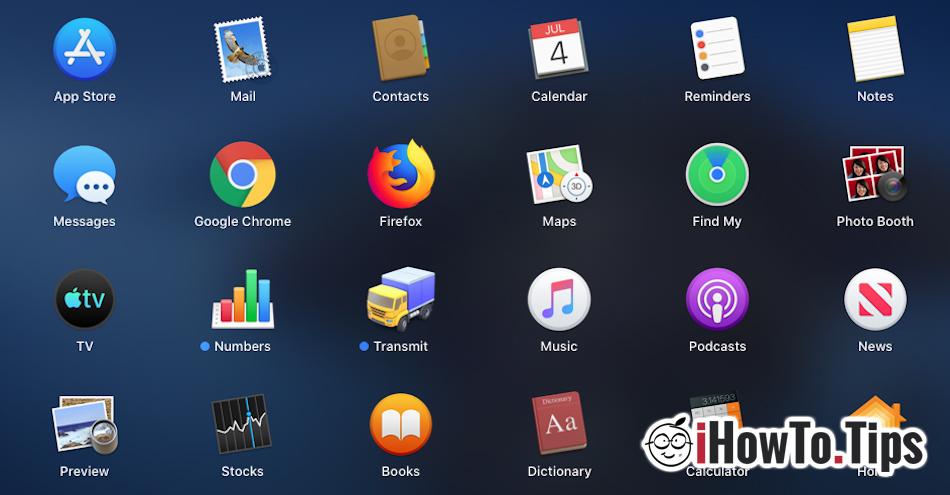ผู้ใช้หลายคนที่กำลังทดสอบ macOS Catalina ในรุ่นเบต้าพวกเขาบ่นว่า ติดตั้งแอปพลิเคชันของบุคคลที่สาม ในระบบ หายไปจาก Launchpad. เราทดสอบสิ่งนี้ด้วยและหลังจากติดตั้งแล้ว Google Chrome, Firefox และแอปพลิเคชันอื่น ๆ เราพบว่าทางออกเดียวที่จะเปิดคือการเรียกดูโฟลเดอร์แอปพลิเคชันและเรียกใช้โดยตรงจากที่นั่น
ไปที่โฟลเดอร์ "การใช้งาน” และการใช้งานแอพพลิเคชั่นไม่มีอยู่ในมือ มันจะง่ายกว่ามากเมื่อติดตั้งแอปพลิเคชันของบุคคลที่สาม macOS, เพื่อให้ปรากฏใน Launchpad.
เห็นได้ชัดว่า นี่ไม่ใช่ข้อผิดพลาดเบต้าอย่างที่ฉันคิดในตอนแรก ด้วย macOS Catalina, Apple จะเปลี่ยนวิธีการ การบริหารแอปพลิเคชันใน Launchpad. โดยเฉพาะแอปพลิเคชันของบุคคลที่สาม (Chrome, Firefox, Photosกระโดด ฯลฯ ) ซึ่งจะไม่ถูกติดตั้งจาก App Storeจะไม่ปรากฏโดยอัตโนมัติใน Launchpad ผู้ใช้สามารถเพิ่มได้โดยลากไอคอนแอปพลิเคชันจากโฟลเดอร์ "การใช้งาน" เหนือไอคอน Launchpad สีเทาจาก Dock บาร์.
วิธีเพิ่มแอปพลิเคชันที่ติดตั้งใน Lauchpad บน macOS Catalina
หากคุณอยู่ในสถานการณ์ที่คุณได้ติดตั้งแอพพลิเคชั่นจากที่อื่นที่ไม่ใช่ App Storeและคุณไม่เห็นไอคอนเปิดใช้ใน Launchpad พร้อมกับแอปพลิเคชันอื่นๆ เพียงทำตามขั้นตอนเหล่านี้:
1. ไปที่โฟลเดอร์ "Applications"
2 เลือกและลากไอคอน เปิดตัวแอปพลิเคชันผ่าน Launchpad (Opera ในตัวอย่างของเรา)
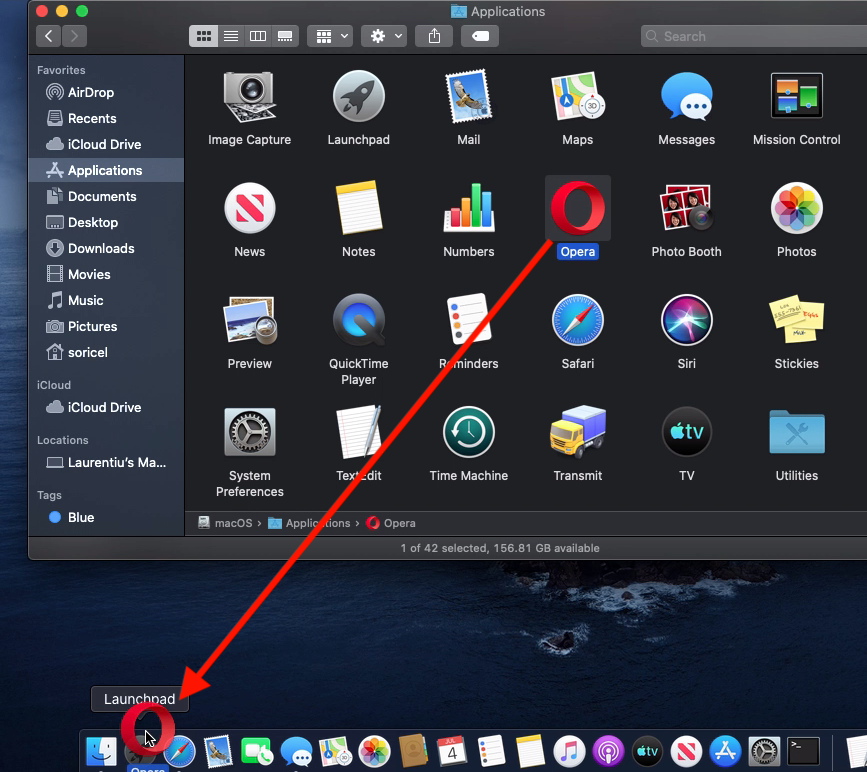
3 ปิด Launchpad และตรวจสอบว่ามีแอปพลิเคชันอยู่กับแอพพลิเคชั่นอื่น ๆ หรือไม่
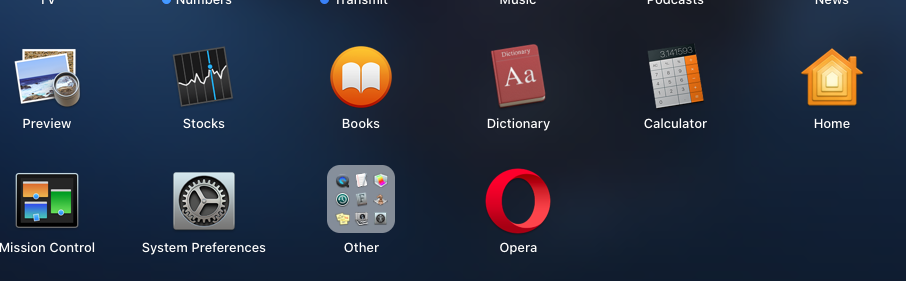
เป็นไปได้มากที่สุดจนถึงเวอร์ชันสุดท้ายที่เตรียมจะวางจำหน่ายในฤดูใบไม้ร่วงนี้ Apple จะทำการเปลี่ยนแปลง Launchpad